Comment modifier la luminosité d'une vidéo sur PC, iPhone et en ligne
Vous avez capturé une vidéo et vous n'êtes pas satisfait du résultat en raison d'un mauvais éclairage ? L'éclairage d'une vidéo affecte notre expérience de visionnage de vidéos. Il est donc essentiel de trouver l’équilibre parfait entre l’obscurité et la luminosité d’une vidéo. Supposons que vous ayez une vidéo et que vous souhaitiez modifier sa luminosité pour des raisons spécifiques ; Nous pouvons t'aider. Dans ce guide, nous avons proposé plusieurs solutions de contournement que vous pouvez effectuer. Apprendre à changer la luminosité de la vidéo facilement et professionnellement.
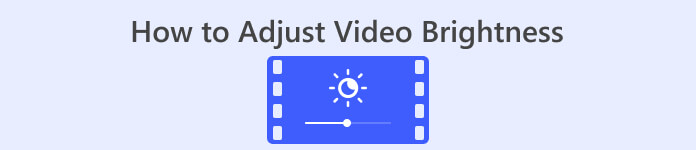
Partie 1. Meilleure façon d'ajuster la luminosité de la vidéo
Video Converter Ultimate est une solution flexible de conversion et d'édition vidéo pour Windows et Mac. Outre sa fonction principale, la conversion de fichiers multimédias, Video Converter Ultimate est doté d'un kit Toolbox. Il propose plus de vingt outils de montage vidéo, dont la fonction de correction des couleurs. La fonction de correction des couleurs vous permet de modifier la luminosité, le contraste, la saturation et la teinte de la vidéo pour obtenir le résultat souhaité. Après avoir modifié les effets vidéo nécessaires, il vous permet de configurer les paramètres vidéo avant de l'enregistrer. Vous pouvez enregistrer votre vidéo dans un nouveau format, comme MP4, MOV, WMV, AVI, MKV et GIF. Pour garantir que votre vidéo est toujours de bonne qualité, il offre la possibilité d'enregistrer la vidéo en résolution 4K.
Étape 1. Téléchargez l'outil sur PC
Pour commencer, procurez-vous un Télécharger de Video Converter Ultimate. Lancez-le sur votre ordinateur après avoir terminé le processus d'installation.
TéléchargerPour Windows 7 ou version ultérieureTéléchargement sécurisé
TéléchargerPour MacOS 10.7 ou version ultérieureTéléchargement sécurisé
Étape 2. Accédez à l'onglet Boîte à outils
Choisir la Boîte à outils option dans l’onglet de menu supérieur de l’interface principale de l’outil. De là, regardez et sélectionnez le Correction de couleur outil.
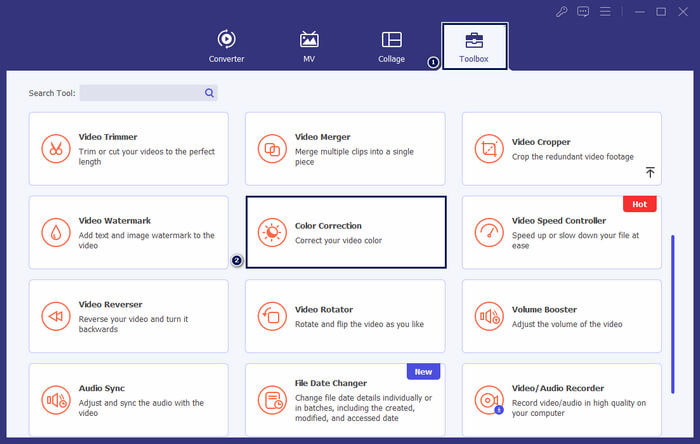
Étape 3. Ajouter la vidéo
Dans la fenêtre qui apparaît, cliquez sur le + bouton pour ajouter la vidéo dont vous souhaitez modifier la luminosité.
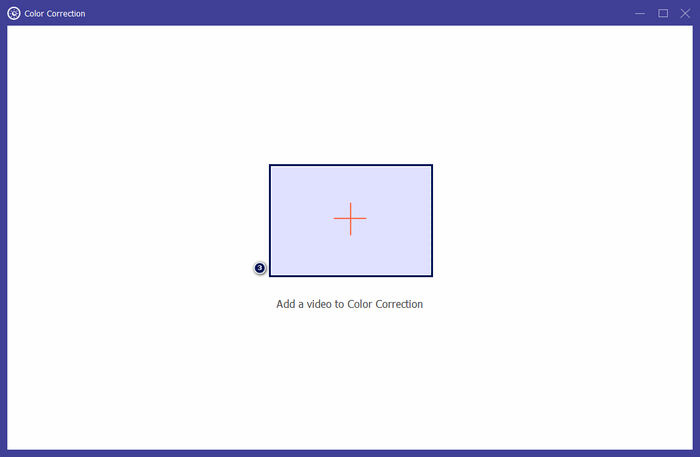
Étape 4. Ajuster la luminosité de la vidéo
Bouge le Glissière dans le Luminosité section jusqu'à ce que vous obteniez l'effet désiré. Eventuellement, modifiez d'autres effets vidéo comme Contraste, Saturation, et Teinte. Une fois terminé, cliquez sur Exportation pour sauvegarder la progression de votre création.
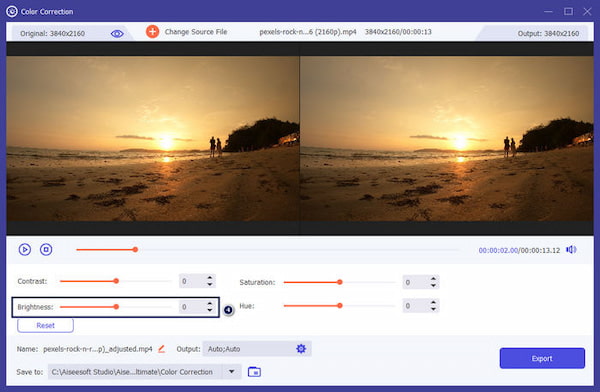
Video Converter Ultimate est une solution viable pour les utilisateurs recherchant une solution simple pour régler la luminosité de la vidéo. C'est un programme complet avec tout ce dont vous avez besoin pour votre édition. L'exploration de l'outil vous offrira plus d'options pour vos besoins d'édition.
Partie 2. Ajuster la luminosité de la vidéo en ligne
Kapwing est un outil de montage vidéo basé sur un navigateur qui permet aux utilisateurs d'effectuer diverses tâches de montage vidéo. Il vous permet de régler la luminosité vidéo en ligne et d'autres effets vidéo sans télécharger de logiciel. Kapwing fournit divers outils et fonctionnalités pour vos besoins d'édition, notamment le découpage, le recadrage, l'ajout de texte, etc.
Étape 1. Accédez au site officiel de Kapwing à l’aide d’un navigateur.
Étape 2. Cliquez sur Ajouter des médias pour ajouter la vidéo dont vous souhaitez régler la luminosité.
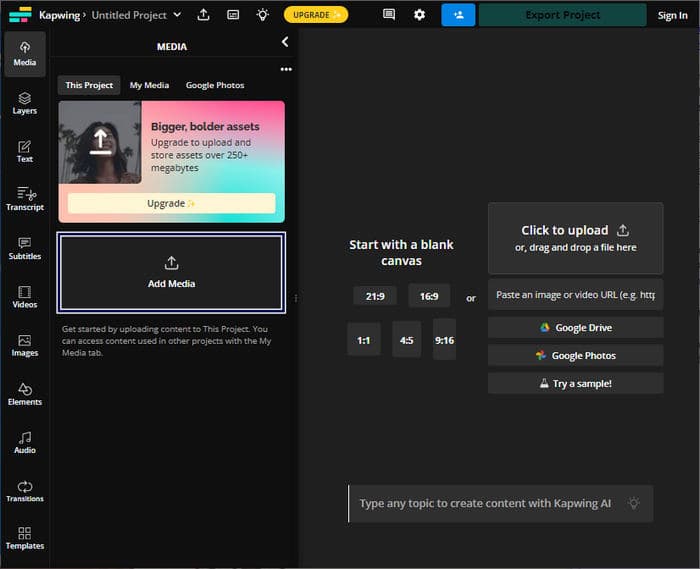
Étape 3. Faites glisser la vidéo téléchargée dans la chronologie et cliquez sur la vidéo pour afficher les outils.
Étape 4. Dans le panneau de droite, ajustez le Luminosité glissière.
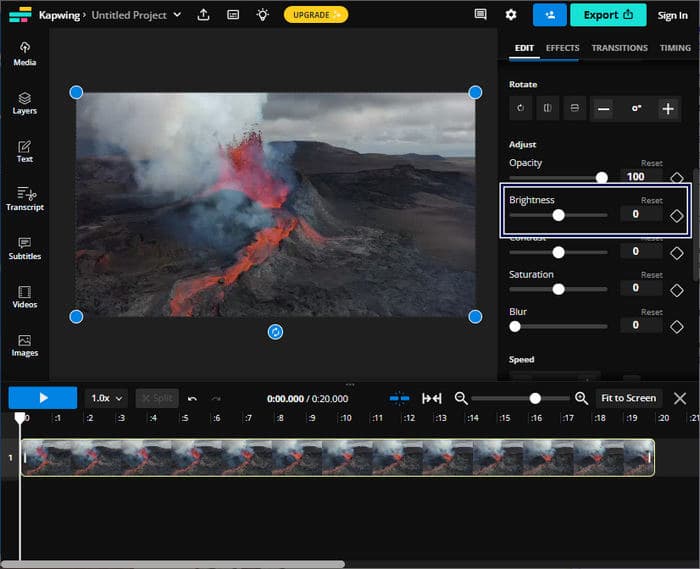
Étape 5. Après avoir réglé la luminosité de la vidéo, cliquez sur Projet d'exportation pour enregistrer le fichier.
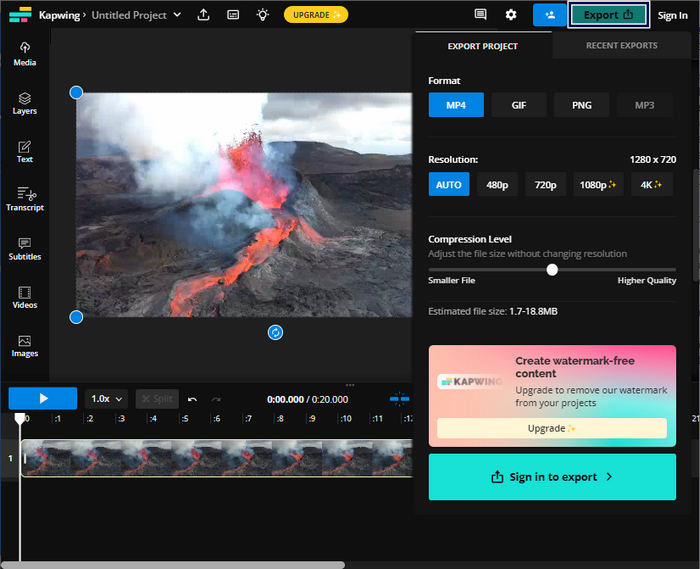
Kapwing est un excellent choix pour régler la luminosité vidéo sans télécharger de logiciel sur votre ordinateur. Il ne nécessite aucun téléchargement des utilisateurs puisqu'il s'agit d'une plate-forme en ligne. Cependant, il ne vous permet pas d'utiliser les fonctionnalités avancées de la version gratuite.
Partie 3. Ajuster la luminosité de la vidéo sur iPhone
L'application Photos est une option pratique pour régler la luminosité de la vidéo sur iPhone. Il vous permet d'effectuer des réglages vidéo de base sans avoir besoin d'applications tierces. Cet outil intégré est pratique pour des ajustements rapides afin d'améliorer ou d'atténuer l'éclairage de vos vidéos. Après le montage, la vidéo modifiée restera dans la bibliothèque Photos, permettant un accès et un partage faciles.
Étape 1. Localisez et ouvrez l'application Photos sur votre iPhone.
Étape 2. Accédez à la vidéo que vous souhaitez ajuster et appuyez dessus.
Étape 3. Dans le coin supérieur droit, appuyez sur l'icône Éditer bouton.
Étape 4. Appuyez sur le Régler bouton et recherchez le Luminosité option.
Étape 5. Faites glisser le paramètre jusqu'à obtenir l'éclair souhaité.
Étape 6. Une fois le réglage de la luminosité terminé, appuyez sur Terminé.
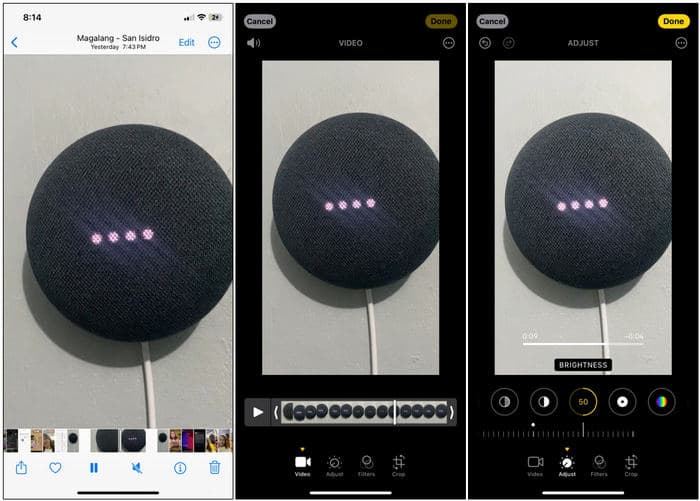
L'application Photos sur iPhone est une option pratique pour les réglages de base de la luminosité vidéo. Toutefois, si vous avez besoin de fonctionnalités de montage vidéo avancées, vous devrez peut-être utiliser une application de montage vidéo tierce.
Partie 4. Ajuster la luminosité de la vidéo avec Premiere Pro
Premiere Pro est une plateforme de montage vidéo qui offre des outils avancés pour le montage vidéo, la correction des couleurs et les effets visuels. Lorsque vous réglez la luminosité vidéo dans Premiere Pro, cela vous permet de contrôler l'exposition, d'améliorer l'apparence de vos séquences et de corriger les problèmes d'éclairage. Il offre un contrôle précis sur la luminosité et d’autres éléments vidéo.
Étape 1. Lancez Premiere Pro et importez la vidéo que vous souhaitez ajuster. Dans le Projet panneau, sélectionnez Nouvelle séquence à partir du clip pour créer une séquence qui correspond aux paramètres du clip.
Étape 2. dans le Effets panneau, recherchez Couleur Lumetri. Faites glisser le Couleur Lumetri effet dans votre clip vidéo dans le Chronologie panneau.
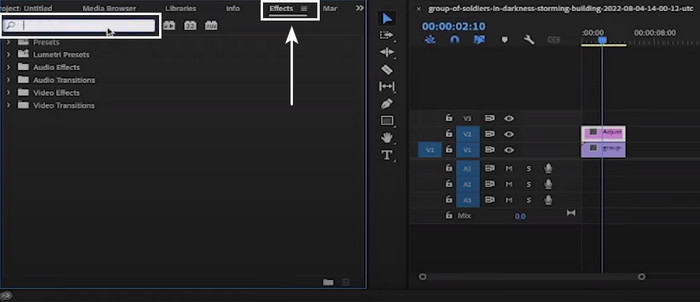
Étape 3. dans le Contrôle des effets panneau, cliquez sur le La Flèche à côté de Correction de base pour élargir les options. Utilisez le Exposition curseur pour augmenter ou diminuer la luminosité de la vidéo.
Étape 4. Une fois les réglages effectués, exportez la vidéo en allant dans le Fichier. Ensuite, sélectionnez Exportation, suivi de Médiaset configurez les paramètres d'exportation.
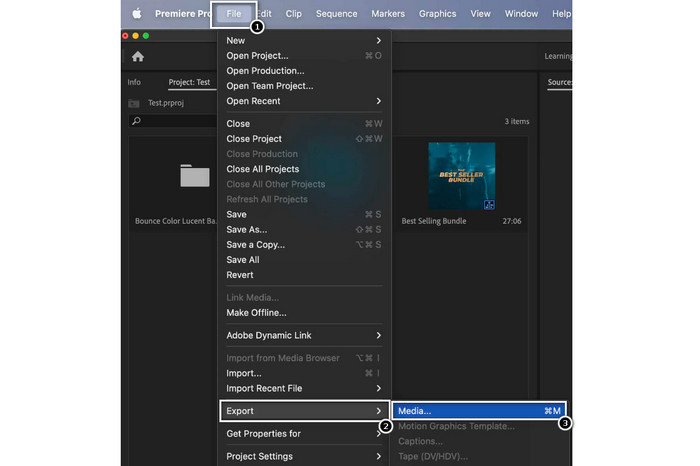
Premiere Pro est un outil remarquable pour régler la luminosité de la vidéo et propose divers outils d'édition professionnels. Veuillez noter que Premiere Pro peut être complexe pour les débutants et que cela peut prendre un certain temps pour s'y familiariser.
Lectures complémentaires :
Les 3 meilleures façons de coloriser une vidéo (édition toutes plateformes)
Comment changer la teinte d'une vidéo ? Explorer les possibilités créatives
Partie 5. FAQ sur la façon de régler la luminosité de la vidéo
Comment modifier la luminosité et le contraste d’une vidéo dans After Effects ?
Dans Adobe After Effects, vous pouvez régler la luminosité et le contraste d'une vidéo en appliquant l'effet Luminosité et contraste à votre calque vidéo. Cet effet vous permet de contrôler les paramètres de luminosité et de contraste pour obtenir l'apparence souhaitée pour votre vidéo.
Comment améliorer une vidéo sombre sur mon iPhone ?
Vous pouvez utiliser l'application Photos pour améliorer une vidéo sombre sur votre iPhone. Ouvrez le clip vidéo dans l'application Photos, appuyez sur Modifier, puis sélectionnez l'icône Lumière. Vous pouvez personnaliser l'exposition, les hautes lumières et les ombres à partir de là pour éclaircir la vidéo.
Pourquoi la vidéo est-elle plus sombre que les photos ?
Les vidéos semblent souvent plus sombres que les photos en raison des différences dans la manière dont elles sont capturées et traitées. Les vidéos ont une fréquence d’images inférieure et un temps d’exposition par image plus long que les photos. Cela peut entraîner moins de lumière capturée dans chaque image, ce qui conduit à des images plus sombres.
Conclusion
Voilà! La capacité à régler la luminosité de la vidéo est désormais relativement facile avec les outils et techniques fournis. Vous avez désormais l’idée d’améliorer la qualité visuelle de vos vidéos. Également, pour corriger les problèmes d’exposition et transmettre efficacement l’ambiance ou le message souhaité. Que vous utilisiez un logiciel de qualité professionnelle pour un contrôle précis, des applications mobiles pour des ajustements rapides ou des plateformes de montage en ligne pour plus de commodité, le processus de modification de la luminosité vidéo est essentiel dans la production vidéo.



 Video Converter Ultimate
Video Converter Ultimate Enregistreur d'écran
Enregistreur d'écran



